Conectando o ESP8266 com o FTDI

Introdução
Assim como no tutorial Conectando o ESP8266 com o Arduino, é possível enviar comandos AT e receber informações sobre o módulo através do monitor serial, entretanto, sem a necessidade de uma placa Arduino. Neste tutorial utilizaremos o módulo FTDI para realizar a comunicação serial entre o computador e o módulo Wi-Fi.
Lista de Materiais

Lista completa de produtos
comprar
Módulo WiFi - ESP8266

Adaptador para ESP8266

Conversor USB x UART

Protoboard 400 Pontos

Cabo USB Micro B 80cm

Jumpers Macho-Macho x40 Unidades
Nota: o módulo FTDI foi substituído pelo conversor USB-UART.
Circuito
Para enviar comandos AT através do módulo FTDI, monte o circuito a seguir.
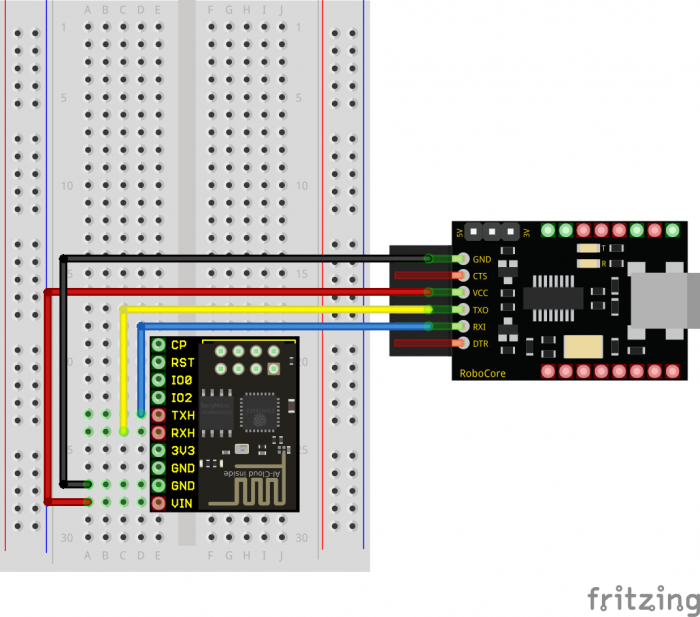
Diferentemente do tutorial Conectando o ESP8266 com o Arduino, neste tutorial não é necessário carregar um código para uma placa. Portanto, basta apenas abrir o monitor serial na porta COM gerada ao conectar o seu módulo FTDI ao computador. Vale lembrar que é necessário configurar o monitor serial para a função "Ambos NL & RC" ("Both NL & RC"), além da velocidade de comunicação para 9600 bps.
Enviando Comandos AT
Com o monitor serial aberto e configurado corretamente, envie o comando AT para receber como resposta um OK, como na imagem abaixo.
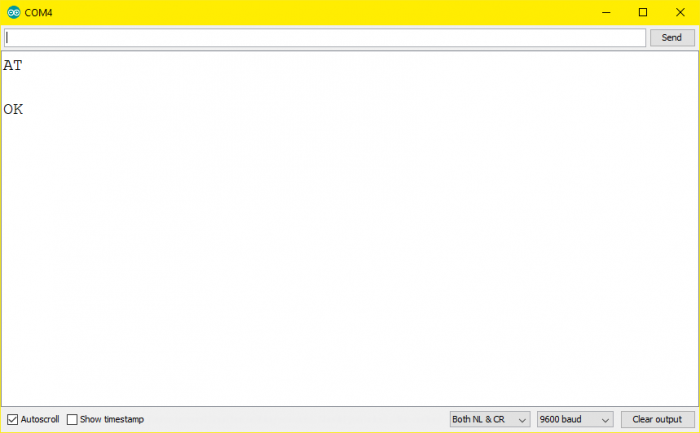
Após enviar o comando AT, é necessário configurar o módulo para a opção "estação", utilizando o comando AT+CWMODE=1, como na imagem abaixo.
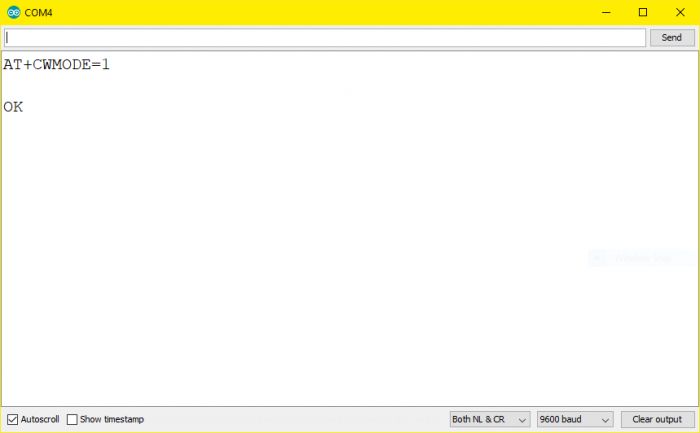
Com o módulo ESP8266 configurado em "estação", envie o comando AT+CWLAP, para que o módulo retorne uma lista com as rede Wi-Fi no alcance do módulo, como na imagem abaixo.

Com a lista de redes retornadas, é possível se conectar à sua rede Wi-Fi através do comando AT+CWJAP="sua-rede-wi-fi","senha-sua-rede-wi-fi", como na imagem abaixo.
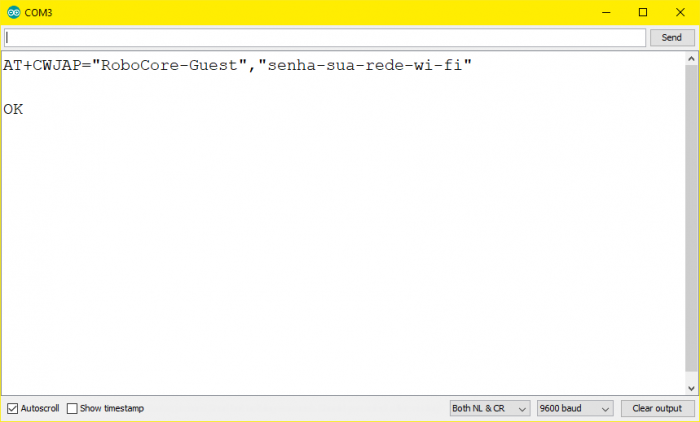
Após estabelecer a conexão entre o módulo e sua rede Wi-Fi e o módulo, envie o comando AT+CIFSR para obter o endereço IP do módulo ESP8266.
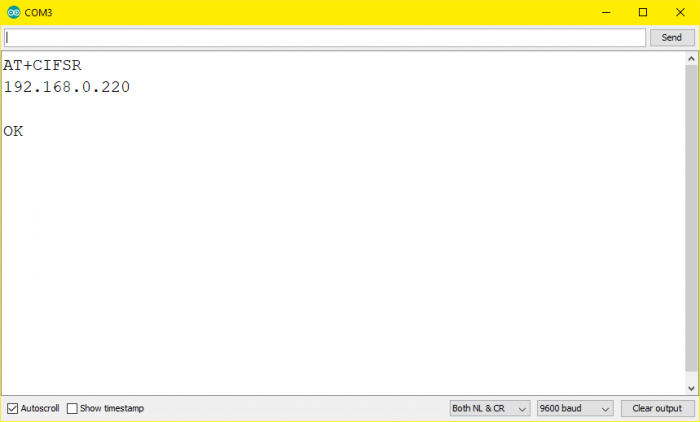
Com estes comandos é possível testar a funcionalidade do módulo ESP8266 e seus recursos, sem a necessidade de uma placa da plataforma Arduino.
Indo Além
Embora poucas pessoas saibam, o módulo ESP8266, assim como a BlackBoard UNO, pode ser programado através da Arduino IDE como uma placa de prototipagem. Para você descobrir como realizar o procedimento de carregar um código para ela através de um módulo FTDI e pela Arduino IDE, basta acessar o tutorial ESP8266 Programando Através da Arduino IDE.
Solução de Problemas
O Módulo não Responde aos Comandos Enviados
Troque a conexão dos pinos RXH e TXH no adaptador para ESP8266 e tente novamente.

